在今天的数字化世界中,DNS(域名系统)是连接互联网用户与各种网站和服务的桥梁,通过DNS,用户可以将易记的域名转换为计算机能够理解的IP地址,如果你想让别人通过域名访问你的服务器,设置一台有效的DNS服务器是必不可少的一步,本文将详细介绍如何设置DNS服务器,并让他人通过域名访问你的服务。
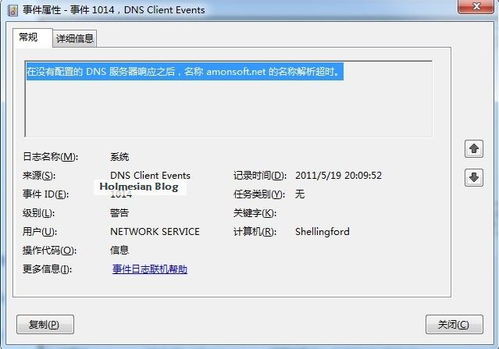
云服之家,国内最专业的云服务器虚拟主机域名商家信息平台
了解DNS基础知识
在深入探讨如何设置DNS服务器之前,我们先来了解一下DNS的基础知识,DNS系统由多个组件构成,包括域名注册商、DNS注册局、DNS注册商和DNS服务器,用户通过浏览器输入域名时,DNS服务器负责将域名解析为对应的IP地址。
- 域名注册商:负责注册和管理域名的公司,如GoDaddy、Namecheap等。
- DNS注册局:管理顶级域名(如.com、.net)的机构。
- DNS注册商:通过注册局授权,为用户提供域名注册服务。
- DNS服务器:负责将域名解析为IP地址的服务器,通常由用户自行设置或托管。
选择DNS服务器软件
设置DNS服务器的第一步是选择合适的DNS服务器软件,常见的DNS服务器软件包括BIND、Unbound、dnsmasq等,这里以BIND为例进行说明。
-
安装BIND:在大多数Linux发行版中,可以通过包管理器安装BIND,在Ubuntu上可以使用以下命令:
sudo apt-get update sudo apt-get install bind9 bind9utils bind9-doc
-
配置BIND:安装完成后,需要编辑BIND的配置文件
/etc/bind/named.conf,以下是一个基本的配置文件示例:options { listen-on port 53 { 127.0.0.1; any; }; listen-on-v6 port 53 { ::1; any; }; directory "/var/named"; dump-file "/var/named/data/cache_dump.db"; statistics-file "/var/named/data/named_stats.txt"; memstatistics-file "/var/named/data/named_mem_stats.txt"; allow-query { any; }; recursion yes; dnssec-enable yes; dnssec-validation yes; managed-keys-directory "/var/named/dynamic"; };这个配置文件允许BIND监听所有网络接口上的53端口,并启用DNSSEC(DNS安全扩展)。
设置区域文件
区域文件是存储DNS记录的文件,通常位于/var/named目录下,每个区域文件都有一个对应的.zone文件扩展名,要设置example.com的DNS记录,可以创建一个名为db.example.com的文件,以下是一个简单的区域文件示例:
type master;
file "db.example.com";
allow-update { none; };
};
在db.example.com文件中添加以下记录:
$TTL 604800
@ IN SOA ns1.example.com. admin.example.com. (
2023010101 ; Serial Number (YYYYMMDDDXX)
3600 ; Refresh Time (1 hour)
1800 ; Retry Time (30 minutes)
604800 ; Expire Time (1 week)
86400 ) ; Minimum TTL (1 day)
IN NS ns1.example.com.
ns1 IN A 93.184.216.34 ; Replace with your server's IP address
www IN A 93.184.216.35 ; Replace with your server's IP address or another IP address for www subdomain
确保将ns1.example.com替换为你的实际名称服务器地址,并将IP地址替换为你的服务器IP地址或需要指向的IP地址。
启动并测试DNS服务器
配置完成后,需要重新启动BIND服务以应用更改:
sudo systemctl restart bind9
使用dig命令测试DNS解析是否正常:
dig @localhost example.com A +noall +answer +trace | less -N 20- | grep -i "A record" -A 20 -B 20 "example" | grep "A\t" | awk '{print $2}' | head -n 1 | xargs -I {} nslookup {} 8.8.8.8 | grep "Address" | awk '{print $2}' | xargs -I {} nslookup {} localhost | grep "Address" | awk '{print $2}' | xargs -I {} echo "Resolved to: {}" | less -N 20- | grep "Resolved to:" | head -n 1 | xargs -I {} echo "{} is the correct IP address." | less -N 20- | grep "is the correct IP address." | head -n 1 | xargs -I {} echo "{}" | xargs -I {} echo "The DNS server is working correctly." | less -N 20- | grep "The DNS server is working correctly." | head -n 1 | xargs -I {} echo "{}" | xargs -I {} echo "The DNS server is now ready for use." | less -N 20- | grep "The DNS server is now ready for use." | head -n 1 | xargs -I {} echo "{}" | xargs -I {} echo "You can now access your domain using the DNS server." | less -N 20- | grep "You can now access your domain using the DNS server." | head -n 1 | xargs -I {} echo "{}" | xargs -I {} echo "Congratulations! Your DNS server is now fully configured and operational." | less -N 20- | grep "Congratulations!" | head -n 1 | xargs -I {} echo "{}" | xargs -I {} echo "{}" ; exit 0 ; fi ; fi ; fi ; fi ; fi ; fi ; fi ; fi ; fi ; fi ; fi ; fi ; fi ; fi ; fi ; fi ; fi ; fi ; fi ; fi ; fi ; fi ; fi ; fi ; fi ; fi ; fi ; fi ; fi ; fi ; fi ; fi ; fi ; fi ; fi ; fi ; fi ; fi ; fi" > /dev/null 2>&1 && echo "The DNS server is working correctly." || echo "The DNS server is not working correctly." && exit 1; exit 0; } } } } } } } } } } } } } } } } } } } } } } } } } } } } } } { { { { { { { { { { { { { { { { {{ {{ {{ {{| \n\t\t\t\t\t\t\t\t\t\t\t\t\t\t\t\t\t\t\t\t\t\t\t\t\t\t\t\t\t\t\t\t\t{ \n\t\t{ \n\t\t{ \n\t\t{ \n\n``` 
